Chromebook을 별도의 화면이나 TV에 연결하는 방법

Chrome OS는 사용자가 Chromebook을 별도의 화면이나 TV에 연결할 수 있는 다양한 방법을 지원합니다.
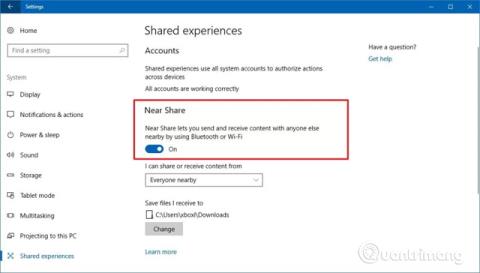
Windows 10에서 " Near Share "는 사용자가 Bluetooth 또는 Wi-Fi 연결을 사용하여 모든 유형의 파일 및 웹 링크를 근처 장치에 공유할 수 있는 새로운 기능입니다.
Apple의 AirDrop을 사용해 본 적이 있다면 Windows 10의 Near Share 기능에 익숙할 것입니다.상사에게 빠르게 보고서를 보내거나 가까운 사람에게 링크나 스크린샷을 보내야 할 때 그렇게 할 수 있습니다. 기능을 사용하면 이메일 첨부 파일을 보내거나 클라우드 스토리지 서비스를 사용하거나 파일 공유를 설정하지 않고도 콘텐츠를 더 쉽게 전송할 수 있습니다. 이 문서에서는 Windows 10(버전 1803)에서 근거리 공유 기능을 활성화하는 단계를 안내합니다.
Windows 10에서 근거리 공유 기능을 활성화하는 방법
데스크톱, 노트북 또는 태블릿에서 Near Share를 활성화하려면 아래 단계를 따르세요.
1단계: 설정을 엽니다 .
2단계: 시스템을 클릭하세요 .
3단계: 경험 공유를 클릭합니다 .
4단계: 근거리 공유를 켭니다 .
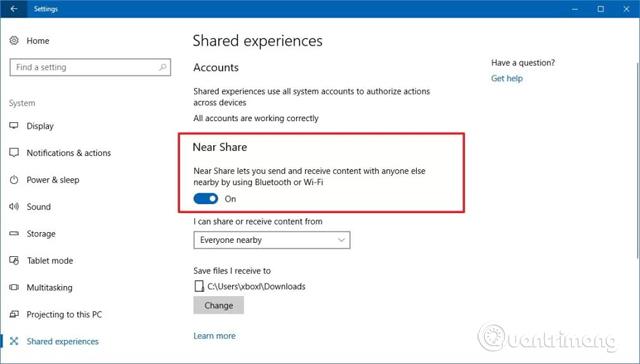
위 단계를 완료한 후 Microsoft Edge, 파일 탐색기, 사진 및 기타 앱에서 공유 버튼을 누르면 Near Share 사용을 통해 무선으로 파일을 수신하도록 구성된 장치 목록이 포함된 새 섹션이 표시됩니다.
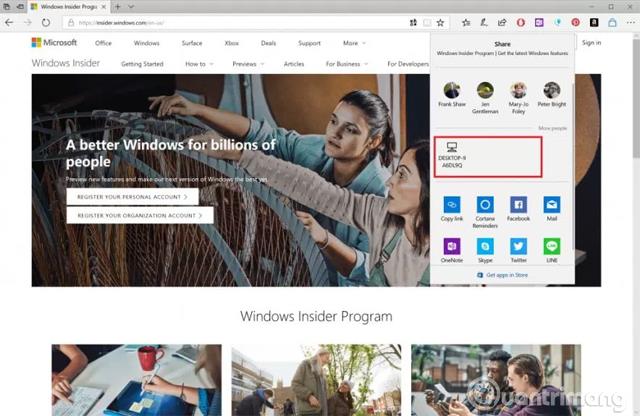
콘텐츠를 공유한 후 수신자는 파일 수신을 수락하는 알림을 받게 됩니다. 기본적으로 수신된 모든 파일은 다운로드 폴더 에 다운로드되지만 사용자는 " 받은 파일 저장 위치" 옵션을 사용하여 다운로드 위치를 변경할 수 있습니다 .
근거리 공유 기능은 모든 기기와 콘텐츠를 공유하도록 설계되었지만 ' 다음 에서 콘텐츠를 공유하거나 받을 수 있습니다 . ' 드롭다운 메뉴를 사용하면 콘텐츠 공유를 자신의 기기로만 제한할 수 있습니다.
또한 Action Center를 사용하여 Windows 10에서 근거리 공유 기능을 활성화할 수도 있습니다 .
1단계: 알림 센터를 엽니다 (Windows 키 + A 누르기).
2단계: 빠른 작업 섹션에서 근거리 공유 버튼 을 클릭합니다 .
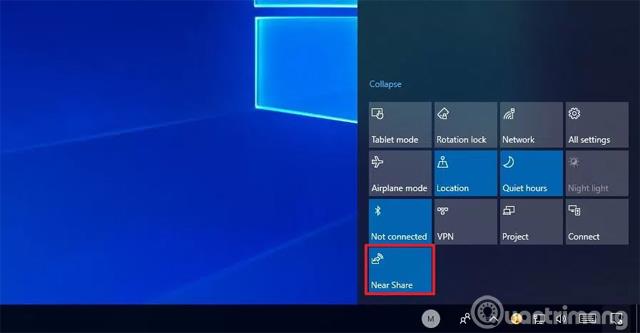
위 단계를 완료한 후 다른 장치에서 콘텐츠를 공유하고 수신할 수 있습니다. Near Share를 사용하여 파일을 받으려면 두 장치 모두 Windows 10 빌드 17035 이상을 실행해야 합니다.
당신의 성공을 기원합니다!
더보기:
Chrome OS는 사용자가 Chromebook을 별도의 화면이나 TV에 연결할 수 있는 다양한 방법을 지원합니다.
iTop Data Recovery는 Windows 컴퓨터에서 삭제된 데이터를 복구하는 데 도움이 되는 소프트웨어입니다. 이 가이드에서는 iTop Data Recovery 사용 방법에 대해 자세히 설명합니다.
느린 PC와 Mac의 속도를 높이고 유지 관리하는 방법과 Cleaner One Pro와 같은 유용한 도구를 알아보세요.
MSIX는 LOB 애플리케이션부터 Microsoft Store, Store for Business 또는 기타 방법을 통해 배포되는 애플리케이션까지 지원하는 크로스 플랫폼 설치 관리자입니다.
컴퓨터 키보드가 작동을 멈춘 경우, 마우스나 터치 스크린을 사용하여 Windows에 로그인하는 방법을 알아보세요.
다행히 AMD Ryzen 프로세서를 실행하는 Windows 컴퓨터 사용자는 Ryzen Master를 사용하여 BIOS를 건드리지 않고도 RAM을 쉽게 오버클럭할 수 있습니다.
Microsoft Edge 브라우저는 명령 프롬프트와 같은 명령줄 도구에서 열 수 있도록 지원합니다. 명령줄에서 Edge 브라우저를 실행하는 방법과 URL을 여는 명령을 알아보세요.
이것은 컴퓨터에 가상 드라이브를 생성하는 많은 소프트웨어 중 5개입니다. 가상 드라이브 생성 소프트웨어를 통해 효율적으로 파일을 관리해 보세요.
Microsoft의 공식 Surface 하드웨어 테스트 도구인 Surface Diagnostic Toolkit을 Windows Store에서 다운로드하여 배터리 문제 해결 등의 필수 정보를 찾으세요.
바이러스가 USB 드라이브를 공격하면 USB 드라이브의 모든 데이터를 "먹거나" 숨길 수 있습니다. USB 드라이브의 숨겨진 파일과 폴더를 표시하는 방법은 LuckyTemplates의 아래 기사를 참조하세요.








